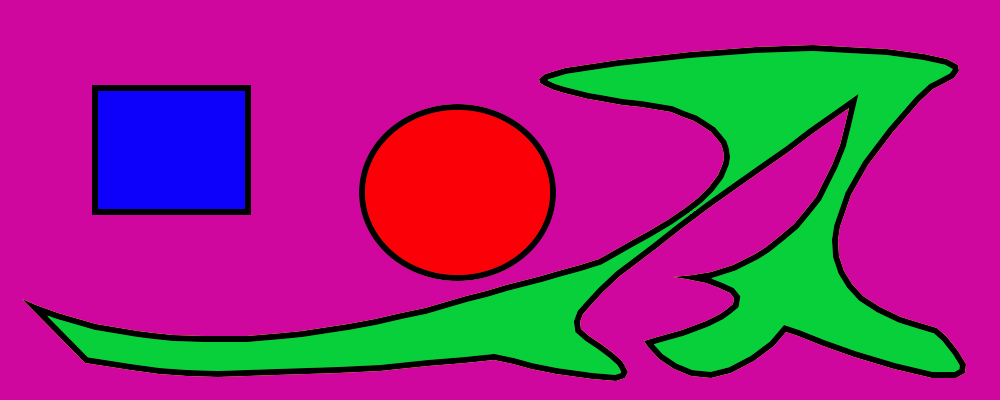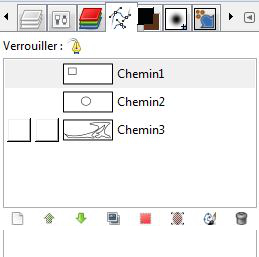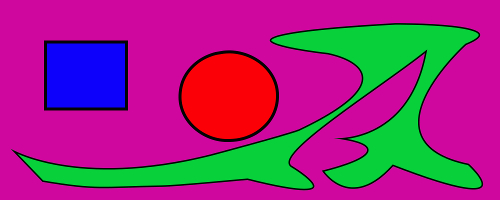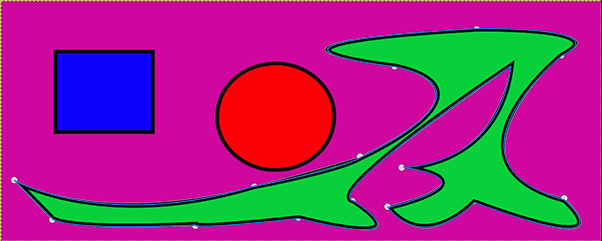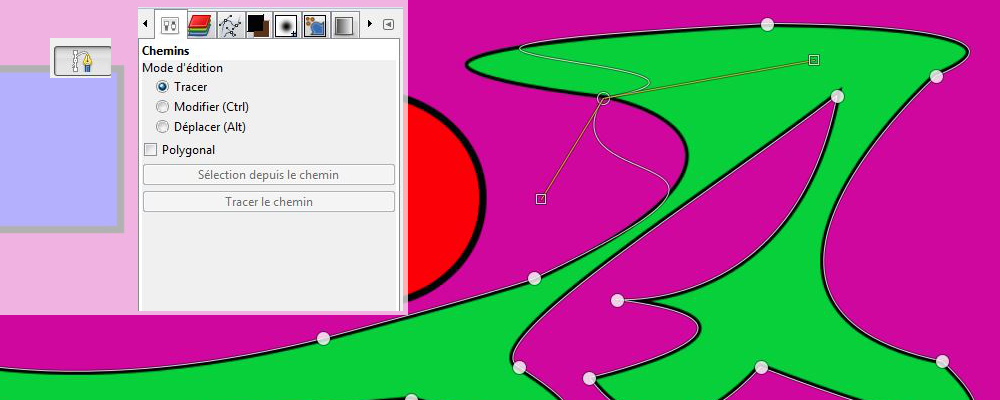Cathy,
Une image explicative. Elle est décomposée en trois parties, de la gauche vers la droite:
> L' icône de l' outil à utliser
> Très important ! La fenêtre des options de l' outil. Cette fenêtre doit toujours être présente dans l' espace de travail.
C' est dans cette Fenêtre que tu vois apparaître toutes les possibilités de ton outil.
99 % des erreur proviennent d' une mauvaise indication dans cette fenêtre.
Et c' est là que tu gère cette outil. Lorsque tu sélectionne un outil quelconque, cette fenêtre se mets à jour et te permets
de paramétrer l' outil sélectionné. C' est valable pour tous les Outils ( Sélections, Calques, Brosses, ..... )
Si tu n' utilise pas cette fenêtre tu ne pourras quasiment rien faire dans GIMP. Ou du moins rien de ce que tu voudrais.
> Enfin la démonstration des vecteurs du point. Directement sur la figure, avec un exemple.
1er Temps tu sélectionne l' Outil Porte Plume ou Tracé des Chemins.
2 ième Temps, tu vas tracer une figure. Ce premier tracé doit-être grossier .Dans la fenêtre Option de l' Outil tu coche " Tracer ".
Tu place ensuite tes points sur des endroits stratégiques. Les point se relieront entre eux par une droite.
3 ième Temps tu ferme ta figure. Dans la fenêtre Option de l' outil tu coche " Modifier ". " Tracer " n 'est plus coché.
Tu te positionne sur le point qui fermera. Le curseur change est prend le signe union. Tu clique. Ta figure se ferme.
4 ième temps tu click sur un point. Deux carré apparaissent, généralement le point et les carrés sont les uns sur les autres.
Tu click et maintient pour faire glisser le premier carré à droite ou à gauche. Une des droite supérieure ou inférieure au point subit une déformation.
Ce carré s' appel le vecteur ou la poignée. En le faisant glisser tu va déformer ta droite.
Cette poignée est reliée au point par un segment qui va déformer la droite entre deux point en longueur ou sens suivant sa taille et sa position par rapport au point. Ce qui signifie qu' en position initiale entre deux points une droite n' a aucune déformation, donc notre poigne est confondue avec le point.
Ce qui signifie également qu' entre deux point on peut modifier la courbure par le point supérieur et le point inférieur.
Et que par conséquent chaque point possède deux vecteurs. Un pour la droite du haut et un pour la droite du bas.
Les deux vecteurs sont actif tant que le point est sélectionné. Comme tu peux le voir sur la figure. J' ai sélectionné un point et étiré les deux vecteurs.
Un agit sur la droite du haut, et l' autre sur la droite du bas.
Si tu positionne mal un point. Tu pourra modifier sa position après avoir refermé la figure en sélectionnant " Tracer " dans la fenêtre des Options.
Le curseur devient une croix.
Tu peux ajouter un point en te positionnant directement sur une droite entre deux points Le curseur prend le signe + .( Option / Modifier )
Tu peux supprimer un point en utilisant ALT et Cliquant sur le point. Le curseur prend le signe - . ( Option /Modifier )
" Déplacer " sert à déplacer l' ensemble du chemin de la figure. Donc l' intégralité du tracé et des points.
" Sélection depuis le chemin " va transformer ton tracé de point en une sélection.
" Tracer le chemin " , toujours à partir de ton tracé cela va peindre par un trait. On peut utiliser des brosses, ou utiliser un système de ligne particulières ( Tirets, Points, ..... )
Est-ce un peu plus clair ?